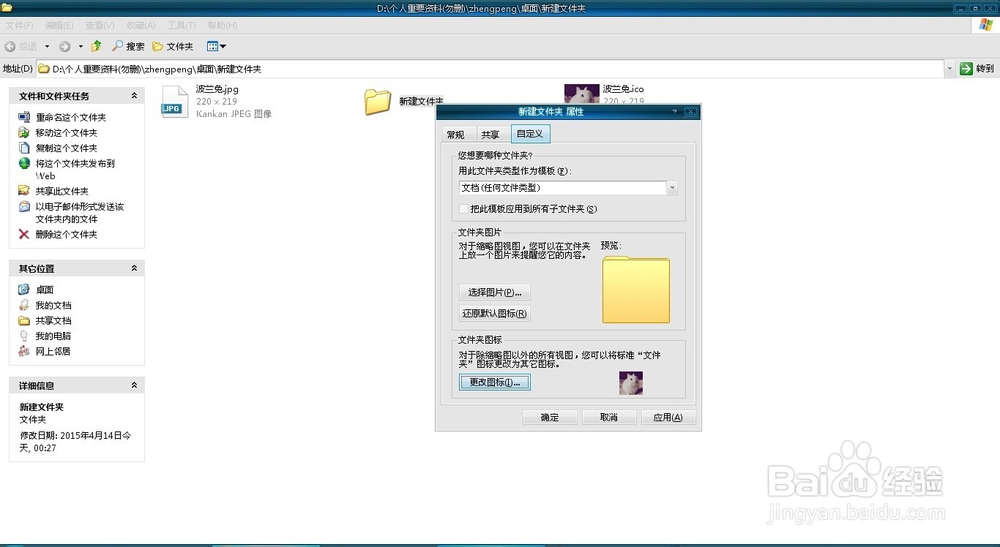怎么来设置更改文件夹的表面图标
1、准备一张自己喜欢的图片,以及想要设置图标的文件夹,图片可以是任何格式的的图片,但是文件夹在设置图标后显示的图标是不会动的。

2、首先我们来看看文件夹设置图标的地方在哪,鼠标点击右键文件夹点击属性,文件夹属性栏选择自定义,我们看到了文件夹的更改图标选项。

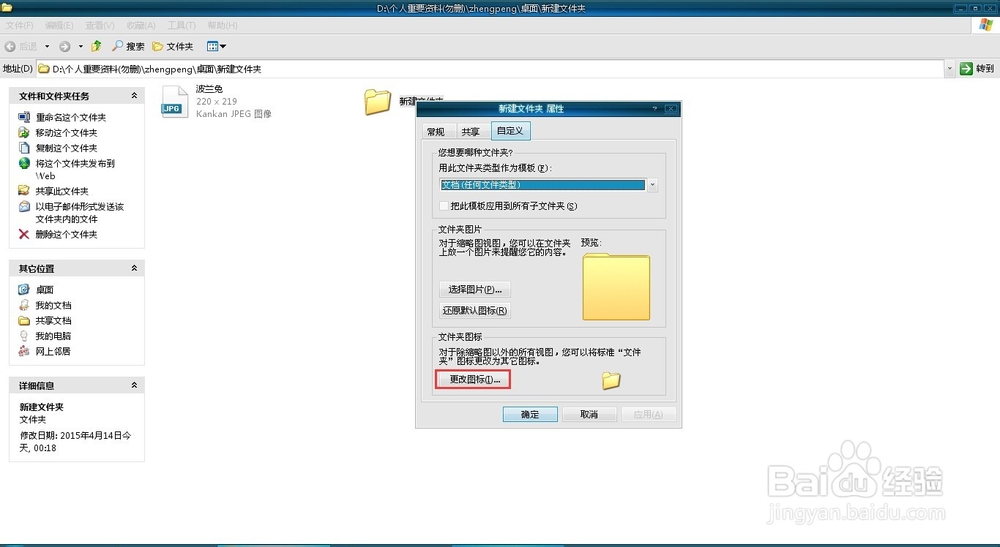
3、我们试试是不是可以直接用图片作为图标,点击更改图标,进入浏览项,我们找到波兰兔所在的文件夹,看到没有任何图片存在。
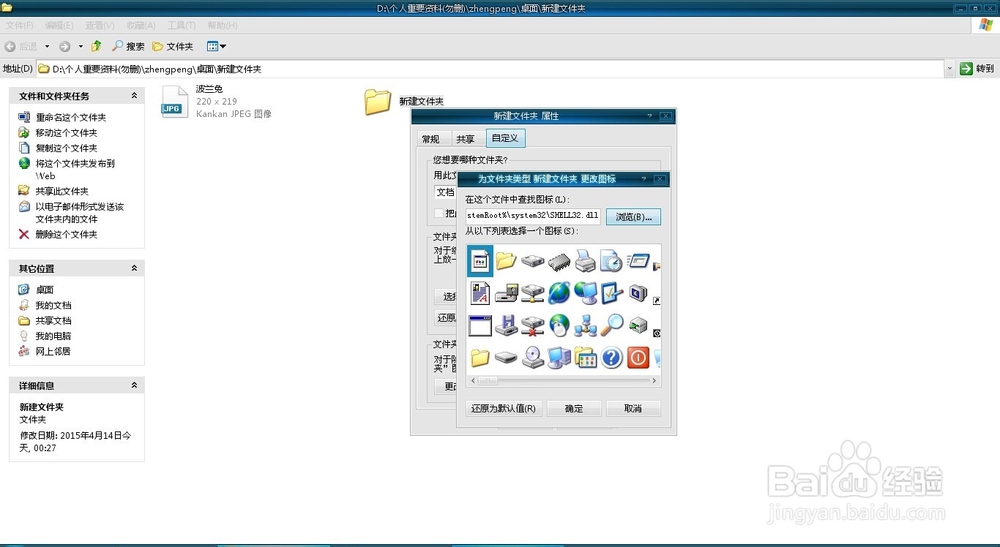

4、那我们直接选择所有文件,可以看到图片了,选中波兰兔图片打开,我们看到提示:波兰兔.jpg不包含图标,说明jpg图片不能使用作为文件图标使用。

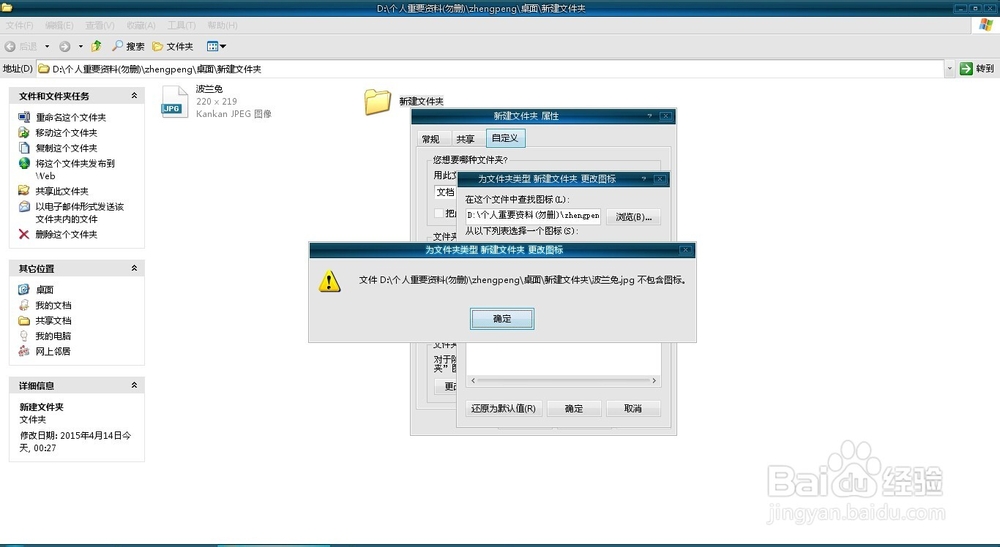
5、文件夹的图标要求为ico图片,现在我教大家怎么把JPG或其他型式的图片转化成ICO图片。有的图片可以直接该后缀也可以浏览但是直接改成后缀的ICO文件不可以作为文件夹图标。
6、我们把图片用系统画图工具打开,然后把它另存为bmp文件,或者用Windows图片和传真查看器保存为BMP文件。
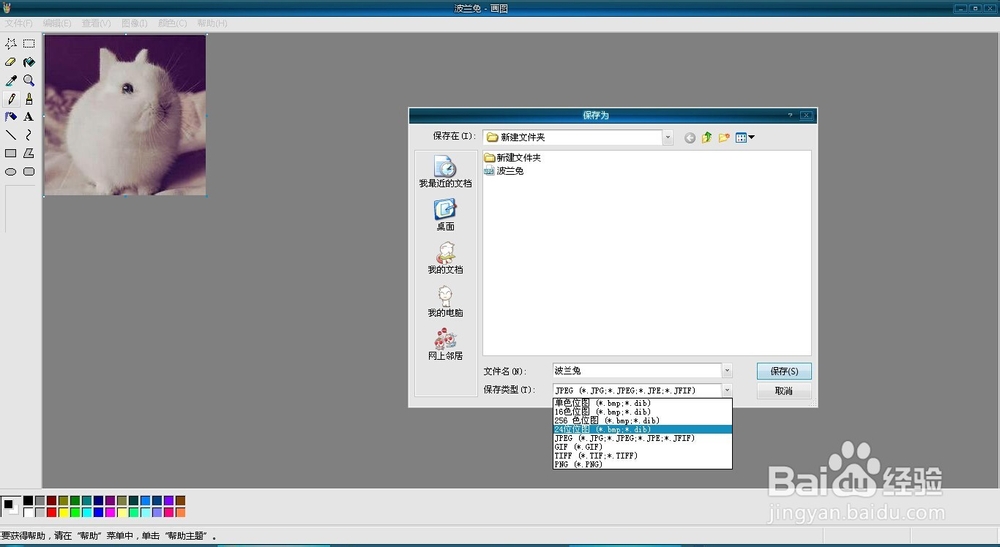
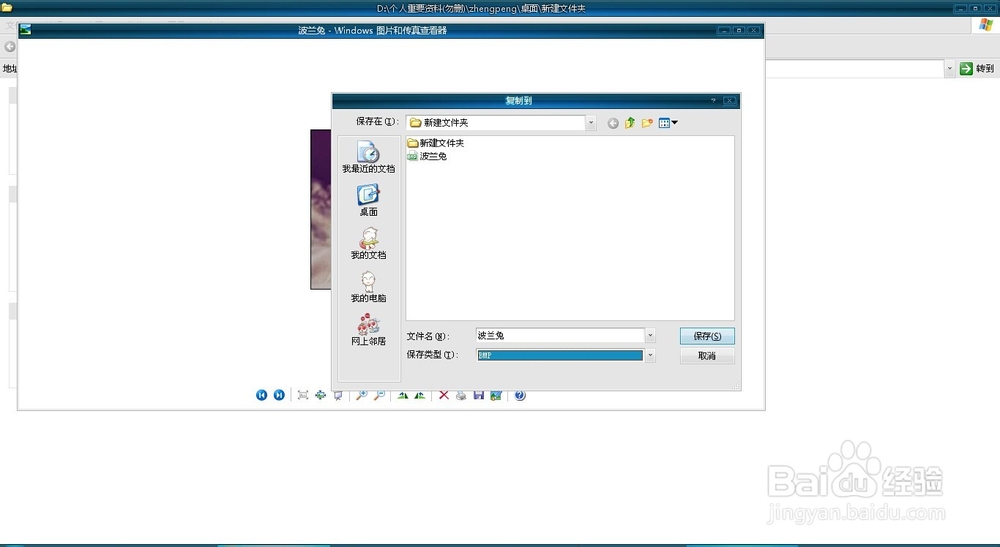
7、保存好BMP文件之后,我们要把BMP后缀改成ico后缀,我们看到图片文件名并未带后缀,那怎么调出它的后缀文件名呢?
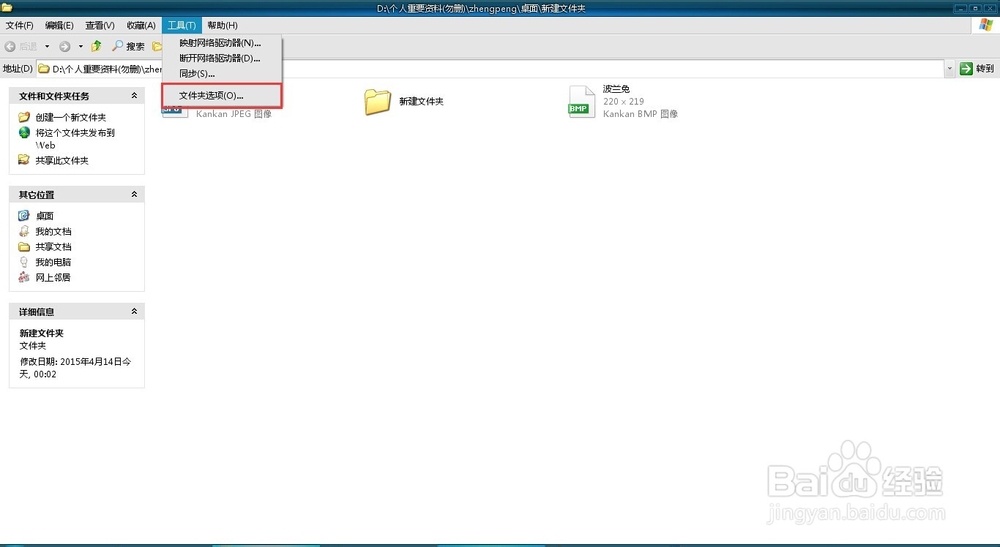
8、有文件名后缀的直接跳至第9步。打开任意一个文件夹,选择工具-文件夹选项,在文件夹选项框的查看里找到隐藏已知文件类型的扩展名,并把其前面的勾去掉,文件名后缀就显示出来了。

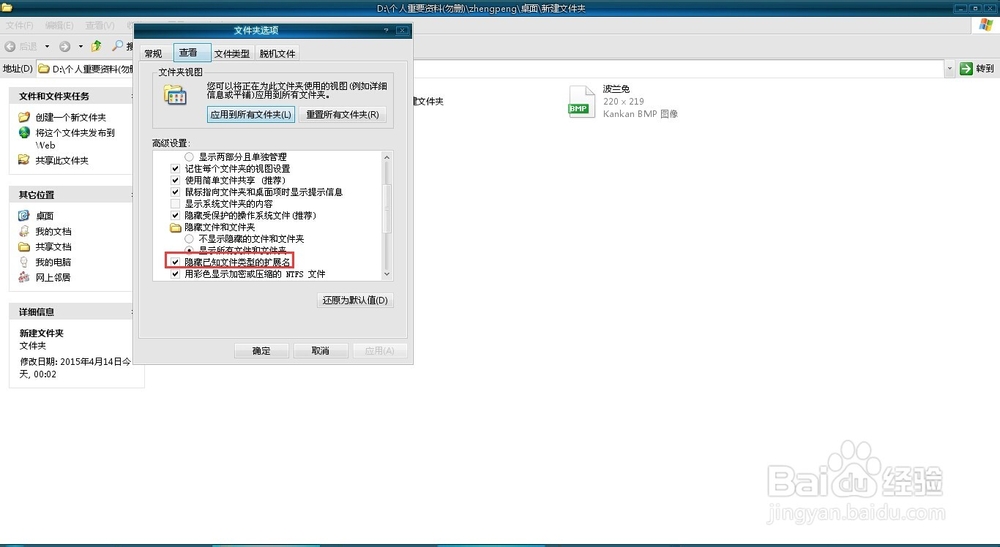
9、现在我们要把波兰兔.BMP,改成文件名波兰兔.ico,这样文件夹的图标文件就做成功了。
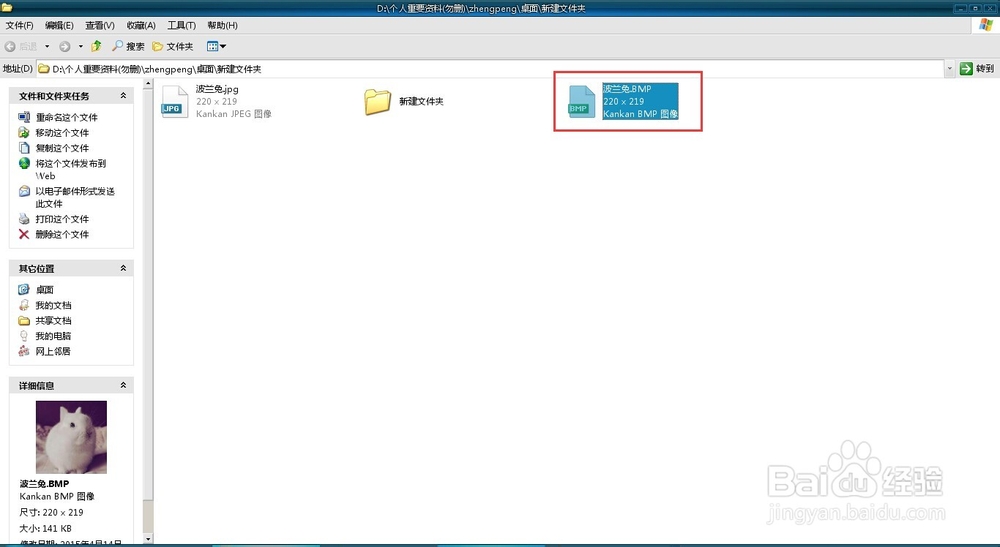
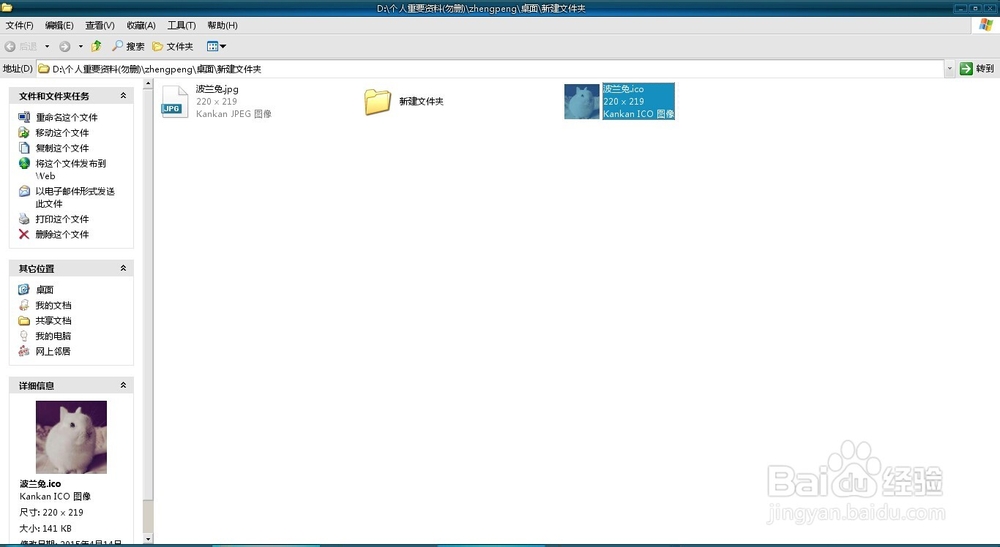
10、做完文件夹图标,我们就要将它用到文件夹上去,按照第2步打开文件夹的属性-自定义-更改图标,浏览找到波兰兔.ico文件,此时我们看到在图标文件里出现了我们做好的图片,点击打开,然后选中导入的图标文件确认。
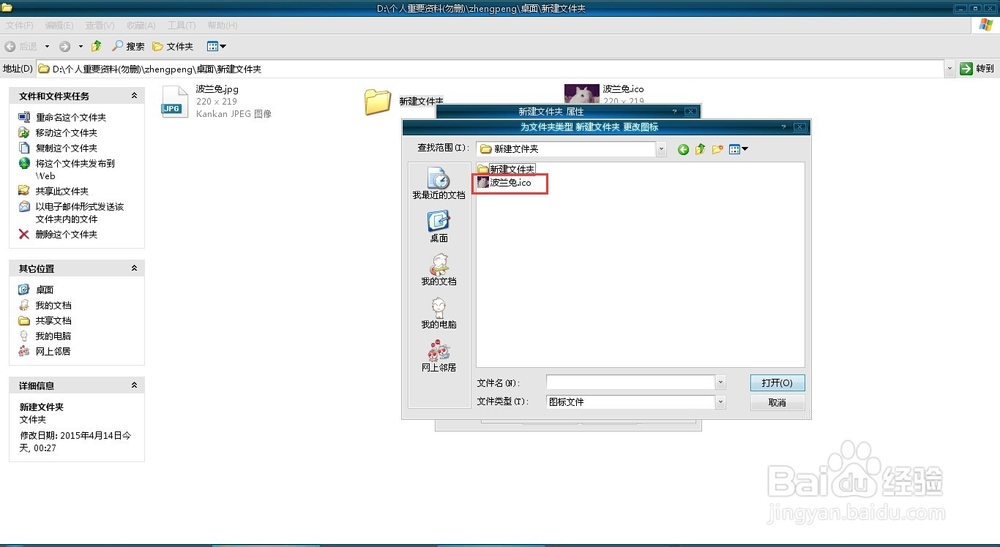
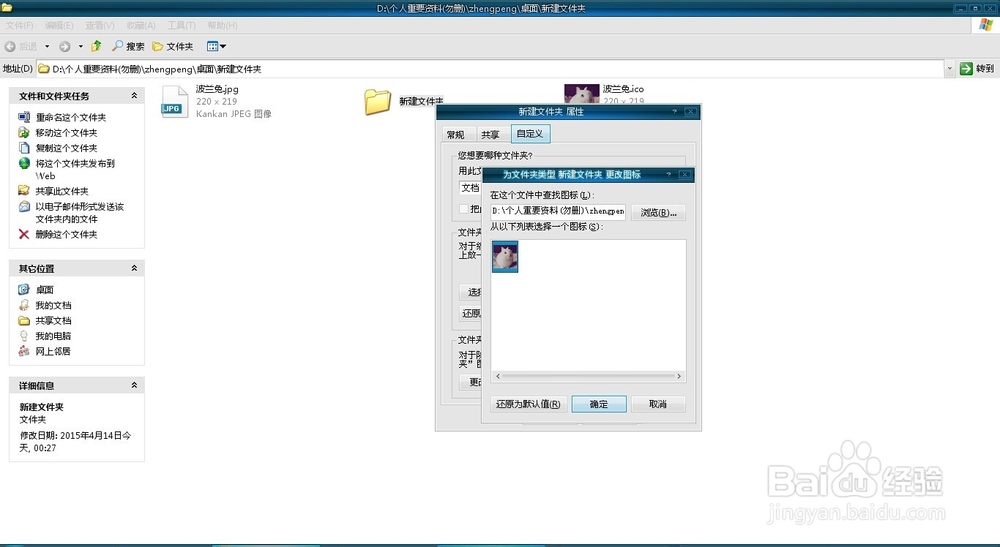
11、完成后,图标上显示的就是我们想要的图片了,点击应用,关闭属性,或者直接确认,文件夹的图标修改就完成了。其他文件也可以这样进行修改,我们来看看效果吧,愿大家能通过经验获得更多的乐趣,来DIY自己的图标吧。